Dit gaan we maken
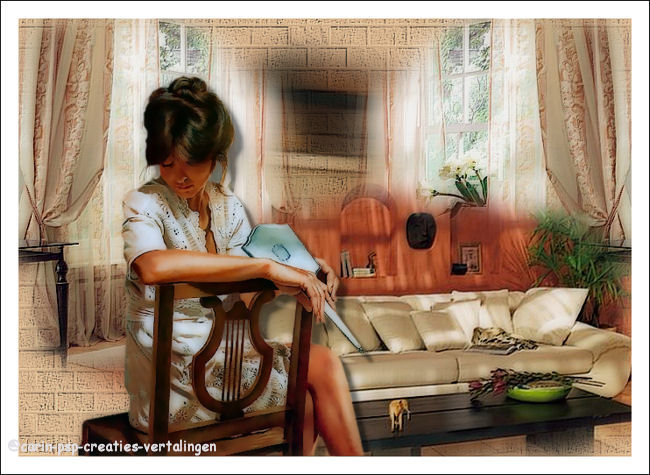
Deze tutorial is in pspx2 geschreven.
De Copyright van de vertalingen liggen bij:
Carin
Ik heb toestemming gekregen van
Kordas-Welt om haar lessen te
vertalen vanuit het Duits.
Wil je de originele les bekijken klik dan even
op haar banner.

Kordas, herzlichen Dank für dein Erlaubnis dass
ich deine Tutorials überzetzen darf.
Wat heb je nodig.
Het materiaal ![]()
Filters: FM Tile Tools – Blend Emboss
Filters: Xero- Porcelain.

Neem de liniaal mee als aanwijzer.
1
Zet de voorgrondkleur op #f4dfc6.
Achtergrondkleur op wit.
Open een nieuwe, transparante afbeelding van 700
x 500 px.
Vul de afbeelding met de voorgrondkleur.
2
Lagen – nieuwe rasterlaag.
Selecties – alles selecteren.
Kopieer de tube: KaraT2274.psp en plak deze in
de selectie.
Selecties – niets selecteren.
Aanpassen – vervagen – bewegingsvervaging:
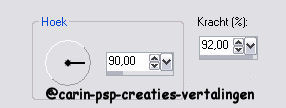
Lagen – samenvoegen - zichtbare lagen
samenvoegen.
3
Effecten – textuureffecten – coliseum met deze
instellingen:
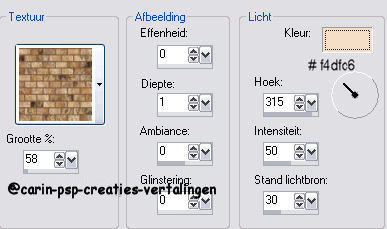
Bij kleur stel je de voorgrondkleur in.
Effecten – filter Xero Porcelain met de
standaardinstellingen.
Afbeelding – omdraaien
Kopieer nu de tube KaraT2438.psp en plak deze
als nieuwe laag op je afbeelding.
Verschuif de tube naar links en iets omhoog.
Lagenpalet – dupliceer deze laag.
Afbeelding – spiegelen.
Lagen – samenvoegen – zichtbare lagen
samenvoegen.
Effecten – filter FM Tile Tools – Blend Embos –
standaard.
4
Kopieer nog een keer de tube KaraT2274.psp en
plak nogmaals als nieuwe laag op je afbeelding.
Afbeelding – formaat wijzigen – 110% - alle
lagen NIET aangevinkt.
Schuif de tube nu zoals in het voorbeeld te zien
is.
Effecten – filter FM Tile Tools – Blend Emboss –
standaard.
Lagen – samenvoegen – zichtbare lagen
samenvoegen.
5
Kopieer de tube mou_only me.pspimage en plak
deze als nieuwe laag op je afbeelding.
Schuif de tube zoals in het voorbeeld te zien is.
Effecten – 3D effecten – slagschaduw – standaard
Lagen – samenvoegen – zichtbare lagen
samenvoegen.
Effecten – filter Xero Porcelain – standaard.
Afbeelding – rand toevoegen – 20 px – kleur wit.
Klik met je toverstaf in de witte rand.
Effecten – randeffecten – sterker accentueren.
Selectie – niets selecteren.
Afbeelding – rand toevoegen – 1 px. kleur zwart.
Nu nog je naam of watermerk op de afbeelding
zetten en klaar is je werkje!
Sla je werk op als Emmy.jpg
Ik hoop dat je het een leuke les vond.
Vertaald-Duits-Nederlands-@Carin
3-09-10
*******************************************************************************************
@Carin-psp-creaties.
De originele lessen behoren tot
Kordas.
Laat de
bestandsnamen en watermerken van de makers van de tubes intact.
***Respecteer elkaars werk***